Часто рекомендуется использовать запустите инструмент CHKDSK из командной строки Windows. При этом жесткий диск сканируется и устраняются мелкие проблемы, включая ошибки файловой системы.
Но иногда при сканировании выдается ошибка: «На диске недостаточно места для замены сбойных кластеров». О каком пространстве идет речь? А что такое плохие кластеры?
Вот обзор.
Как работает хранилище на жестком диске
Чтобы понять, почему вы получаете сообщение об ошибке, сначала необходимо понять, как работает память жесткого диска.
Когда вы впервые начинаете использовать диск, он фактически не использует весь доступный на нем объем памяти. Часть его секторов остается зарезервированной и даже не учитывается в доступной емкости, которую вы видите в его свойствах.
Почему? Для увеличения срока службы привода. В основном, по разным причинам, сектора со временем начинают давать сбои. Чтобы предотвратить уменьшение доступной емкости хранилища, диск просто заменяет данные одним из зарезервированных секторов и продолжает работу в обычном режиме.
Но в конечном итоге эти дополнительные сектора начинают заканчиваться, и обмен не удается. Именно тогда вы получаете сообщение об ошибке «на диске недостаточно места для замены плохих кластеров».
Что такое плохие кластеры? Почему они происходят?
Жесткие диски работают по принципу намагниченной памяти. Как и все электронные устройства, они подвержены естественному износу, при этом слишком интенсивно используемые сектора изнашиваются.

Плохие кластеры — это просто сектора, которые больше не доступны операционной системе и требуют замены. Они естественным образом возникают на любом стареющем жестком диске и являются первым признаком неисправности диска.
При обнаружении этой проблемы рекомендуется создать резервную копию важных файлов, чтобы защитить файлы от потери данных — обычно невозможно восстановить данные, потерянные из-за поврежденных секторов. Иногда сектора ошибочно помечаются как плохие, и в этом случае вы можете сохранить свои данные.
Как CHKDSK восстанавливает жесткий диск?
Утилита CHKDSK командной строки — полезный, но не всемогущий инструмент. Многие пользователи думают, что инструмент проверки диска может волшебным образом исправить все ошибки на жестком диске, но это не так.
Способ работы утилиты прост — она сканирует диск на наличие сбойных кластеров и заменяет их доступными резервными секторами. Для нового жесткого диска этого обычно достаточно, поскольку на нем достаточно зарезервированной памяти..
Но на старых дисках с быстро выходящими из строя секторами заканчивается дополнительное пространство, и они больше не могут обойтись заменой кластеров. Вот тогда у CHKDSK возникают проблемы.
Исправление 1: используйте Victoria для регенерации поврежденных секторов
Когда мы говорим «восстановить поврежденные сектора», мы на самом деле не имеем в виду их фактическое исправление. Никакое программное обеспечение не может решить аппаратную проблему, каким бы хорошим оно ни было.
Приложения, подобные Victoria, копируют ваши данные в более исправные сектора и восстанавливают любые сектора, которые были ошибочно помечены ОС как плохие. Как и следовало ожидать, это фактически снижает общую емкость жесткого диска, хотя и делает его более стабильным.
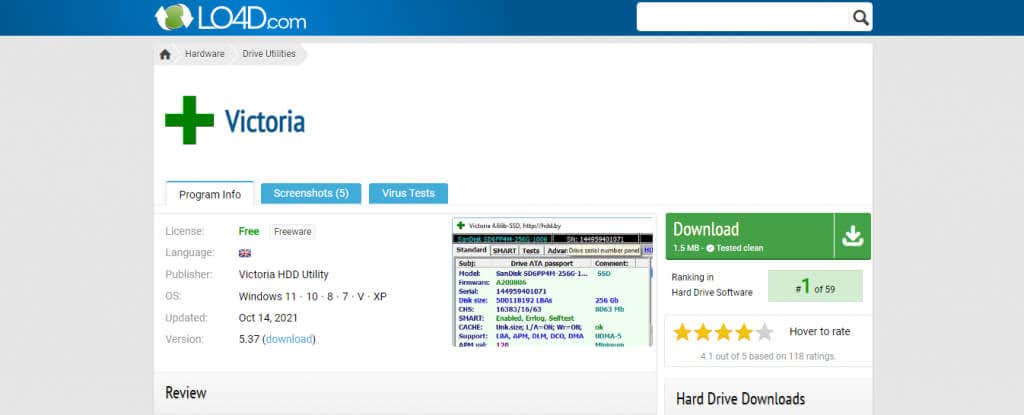
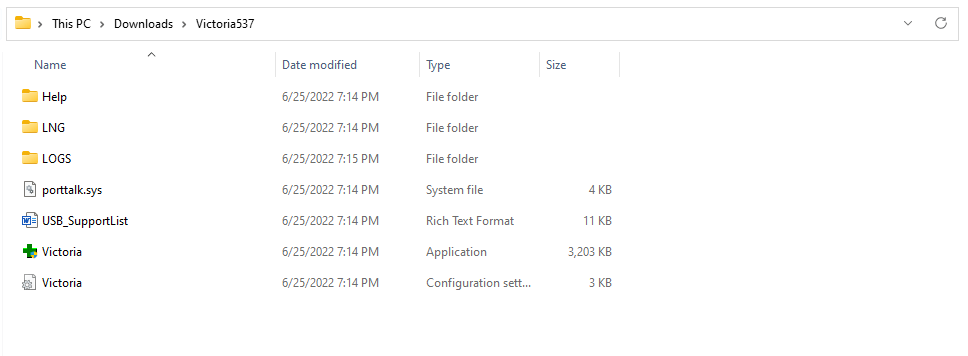
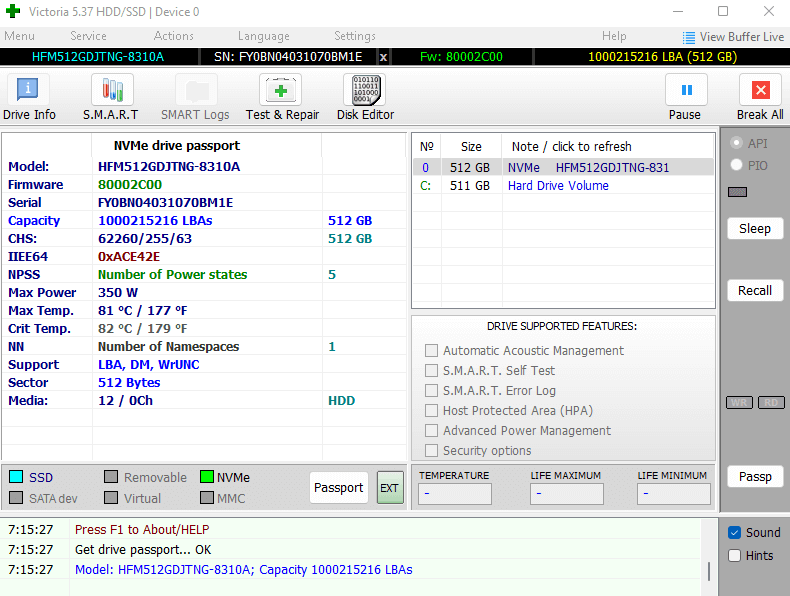
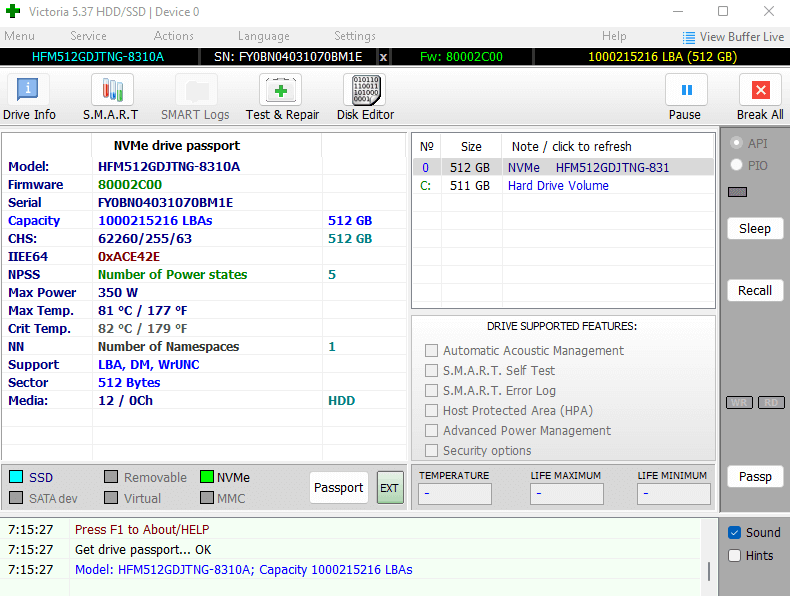
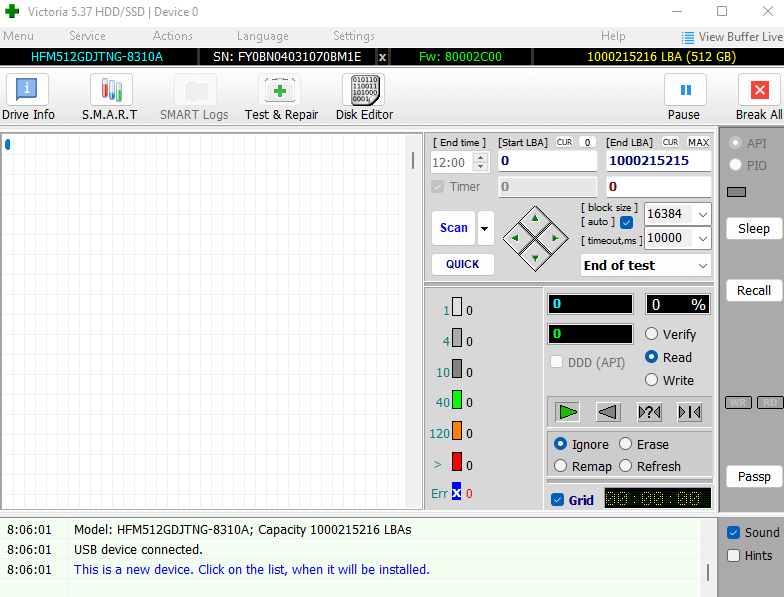
Виктория теперь просканирует сектора диска и попытается восстановить ваши данные, где это возможно. Любые кластеры, ошибочно помеченные как плохие, будут восстановлены, что потенциально спасет диск от сбоя.
Исправление 2. Расширьте диск
Это немного ситуативный вопрос. Часто пользователи оставляют часть емкости своего жесткого диска нераспределенной при первом форматирование диска. Это дополнительное пространство можно добавить к существующему диску, чтобы предоставить CHKDSK новую коллекцию секторов для использования.
Конечно, если на диске нет нераспределенного места, расширение тома невозможно. Но если вы это сделаете, вот шаги для этого:.
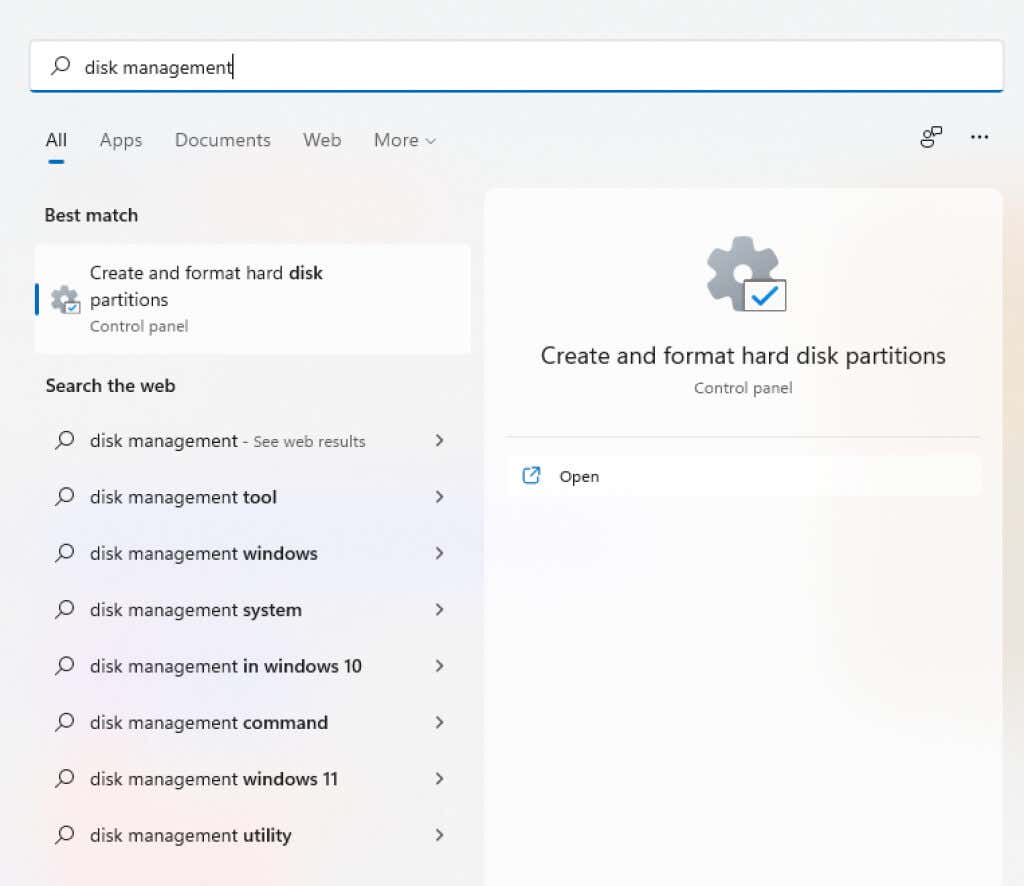
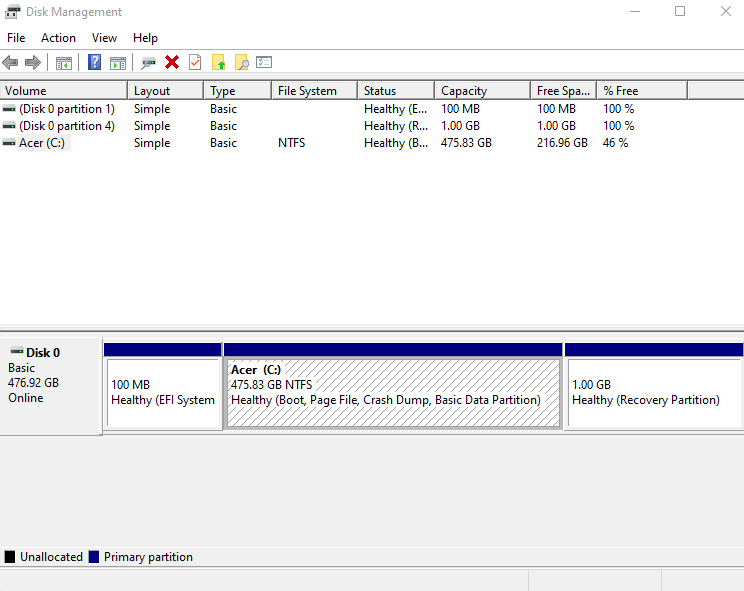
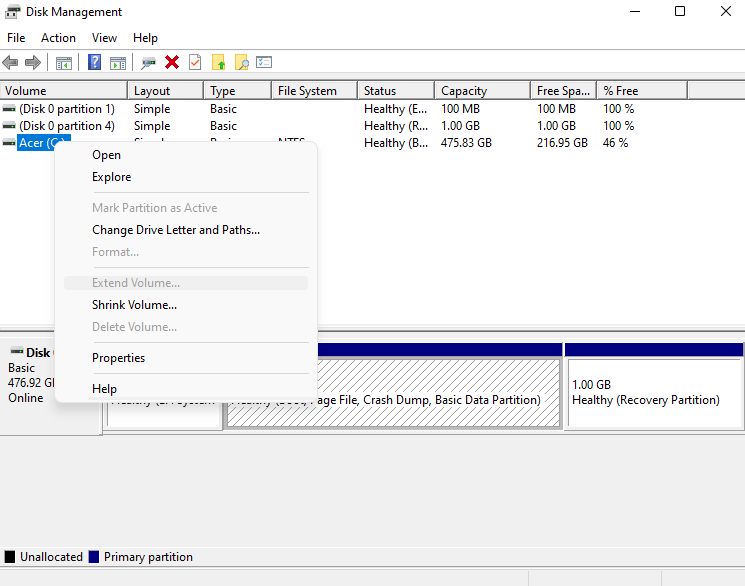
Вливание новой емкости хранилища добавляет в ваш раздел большое количество исправных секторов, улучшая его общее состояние. Запуск сканирования CHKDSK после расширения тома позволит заменить поврежденные кластеры свежими секторами в новом пространстве, «исправив» диск.
Исправление 3: просто запустите CHKDSK
Когда CHKDSK выдает сообщение «на диске недостаточно места для замены плохих кластеров», сканирование не прекращается. Ваш очевидный инстинкт может заключаться в том, чтобы закрыть процесс, когда вы увидите ошибку, но лучше продолжать его работу.
Вы сразу не увидите очевидных изменений, но проверка диска продолжит попытки исправить диск. Это может занять несколько часов, но в конечном итоге процесс будет завершен. Есть большая вероятность, что утилите удастся спасти некоторые сектора и восстановить их.
Исправление 4. Приобретите новый диск
Нет, мы не шутим. Дело в том, что ошибка плохого кластера означает, что ваш диск начинает выходить из строя. И хотя вы можете надолго затянуть дело, используя такие инструменты, как Victoria и CHKDSK, в конечном итоге диск просто перестанет работать.
Решение? Получите замену. Хотя иногда это возможно, извлечь данные из мертвого жесткого диска, ни один программный продукт не может решить аппаратные проблемы.
Идея состоит в том, чтобы сохранить ваши данные, пока вы еще можете, потому что после фатального сбоя диска у вас может не быть такой возможности. В целях безопасности вам, по крайней мере, следует начать резервное копирование наиболее важных файлов в облачное хранилище или клонировать диск на внешний жесткий диск.
Помогает ли очистка накопителя?.
Многие онлайн-руководства предлагают дефрагментация диска или удаление ненужных приложений. Обоснование заключается в том, что освобожденную память можно затем использовать для исправления неисправных кластеров. К сожалению, это не так.
Свободное пространство, на которое указывает утилита CHKDSK, — это зарезервированное пространство на диске, а не используемая в данный момент память. Хотя очистка вашего компьютера, как правило, является хорошей практикой (и может даже ускорить вашу систему), она не поможет исправить поврежденные кластеры.
Как лучше всего исправить ошибку «На диске недостаточно места для замены плохих кластеров» в Windows?
По своей сути эта ошибка указывает на более серьезную аппаратную проблему. Плохие кластеры возникают из-за сбоя жесткого диска, и никакие программы очистки диска или диагностики это не исправят.
При этом такие инструменты, как Victoria, могут помочь вам продлить жизнь вашему жесткому диску, восстановив поврежденные сектора и переместив ваши данные в более стабильные сектора. Если на вашем диске есть нераспределенное пространство, вы также можете попробовать расширить диск, включив в него дополнительный том.
В любом случае вам следует начните резервное копирование ваших данных, как только вы увидите подобную ошибку. Вы никогда не знаете, когда ваш диск полностью выйдет из строя, а наличие резервной копии гарантирует, что вы не потеряете данные. Потому что в конечном итоге жесткий диск выйдетиз строя и потребует замены.
.